随着科技的发展,移动硬盘已经成为人们备份和存储重要数据的常用设备。然而,有时候我们可能会遇到移动硬盘不显示盘符的问题,导致无法正常访问存储在硬盘中的数据。本文将详细介绍一些解决方法,帮助读者快速找回移动硬盘的盘符,解决数据无法访问的困扰。

一、检查硬盘连接线
二、尝试更换USB接口
三、在设备管理器中重新识别硬盘
四、使用磁盘管理工具重新分配盘符
五、检查硬盘驱动程序是否正常
六、尝试使用其他电脑连接硬盘
七、尝试使用第三方软件修复硬盘问题
八、重启电脑并重新插拔硬盘
九、检查硬盘是否损坏
十、尝试使用命令行修复硬盘
十一、更新操作系统
十二、备份数据并格式化硬盘
十三、联系专业数据恢复机构
十四、寻求厂商或技术支持
十五、预防措施及注意事项
一、检查硬盘连接线:
如果移动硬盘不显示盘符,首先要检查硬盘连接线是否松动或损坏。可以尝试重新插拔连接线,并确保连接牢固。
二、尝试更换USB接口:
有时候USB接口可能会出现故障,导致硬盘不显示盘符。可以尝试将移动硬盘连接到其他可用的USB接口上,检查是否能够正常识别。
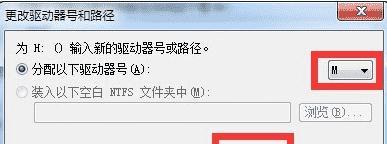
三、在设备管理器中重新识别硬盘:
打开设备管理器,找到硬盘控制器,右键点击并选择"扫描硬件更改",系统会重新识别硬盘并分配盘符。
四、使用磁盘管理工具重新分配盘符:
进入磁盘管理工具(可通过控制面板或快捷键Win+X)找到移动硬盘,在未分配的磁盘空间上点击右键,选择“新建简单卷”,按照向导进行操作,为硬盘分配新的盘符。
五、检查硬盘驱动程序是否正常:
在设备管理器中找到移动硬盘并右键点击,选择“属性”,检查驱动程序是否正常。如有异常,可以选择更新驱动程序或卸载后重新安装。
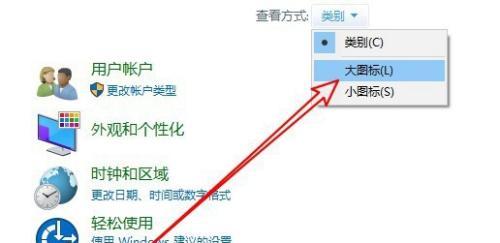
六、尝试使用其他电脑连接硬盘:
将移动硬盘连接到其他电脑上,检查是否能够正常显示盘符。如果在其他电脑上能够正常识别,说明问题可能出在当前电脑上,可以尝试其他解决方法。
七、尝试使用第三方软件修复硬盘问题:
有些第三方软件可以帮助修复硬盘问题,如PartitionGuru、DiskGenius等。可以尝试使用这些软件来修复移动硬盘的盘符问题。
八、重启电脑并重新插拔硬盘:
有时候电脑的USB端口可能会出现故障,导致硬盘无法显示盘符。可以尝试重启电脑,并重新插拔移动硬盘,看是否能够恢复正常。
九、检查硬盘是否损坏:
如果以上方法都不能解决问题,有可能是移动硬盘本身出现了故障。可以将硬盘连接到其他设备上进行测试,或者联系厂商进行检修。
十、尝试使用命令行修复硬盘:
打开命令提示符,输入"chkdsk/fX:"(X为移动硬盘的盘符),按下回车键,系统会自动检测并修复硬盘中的错误。
十一、更新操作系统:
有时候操作系统的更新可以修复一些硬件问题,可以尝试更新操作系统到最新版本,看是否能够解决问题。
十二、备份数据并格式化硬盘:
如果以上方法无法解决问题,可以尝试备份硬盘中的重要数据,并进行硬盘的格式化操作。格式化后可以重新分配盘符,看是否能够解决问题。
十三、联系专业数据恢复机构:
如果移动硬盘中存储着非常重要的数据,可以考虑联系专业的数据恢复机构进行处理,他们可能会有更专业的方法来解决问题。
十四、寻求厂商或技术支持:
如果移动硬盘还在保修期内,可以联系厂商进行维修或更换。如果不在保修期内,也可以咨询专业技术支持寻求帮助。
十五、预防措施及注意事项:
文章最后提醒读者在使用移动硬盘时要注意避免突然断电、拔出硬盘等操作,定期备份重要数据,选择可靠的品牌和产品等等。
通过本文介绍的解决方法,相信读者可以迅速找回移动硬盘的盘符,解决数据无法访问的问题。在使用移动硬盘时要注意保护好硬盘,定期备份数据,这样可以避免类似问题的发生。
























